Kuinka perustaa toistuva kokous Teamsissa

Tarvitsetko toistuvien kokousten aikataulutusta MS Teamsissa samoille tiimin jäsenille? Opi, kuinka perustaa toistuva kokous Teamsissa.
Tarvitsetko toistuvien kokousten aikataulutusta MS Teamsissa samoille tiimin jäsenille? Opi, kuinka perustaa toistuva kokous Teamsissa.
Microsoft Teams on usein ensimmäinen valinta etä- ja hajautettujen tiimien järjestäessä virtuaalisia kokouksia, jotka käyttävät Microsoft 365 -ohjelmistoa. Tämän lisäksi myös muut yritykset käyttävät tätä sovellusta verkkokokousten järjestämiseen. Kokouksen perustaminen Teamsissa on melko helppoa. Kun vahvistat kokouksen aikataulun, kaikki lisätyt osallistujat saavat siitä yksittäiset sähköpostit.
Joskus tietyillä tiimeillä on tarve pitää kokouksia säännöllisesti (kuukausittain, viikoittain tai jopa päivittäin). Jos toistuvissa kokouksissasi on suuri määrä osallistujia, näiden kokousten aikatauluttaminen erikseen voi olla rasittava ja aikaa vievä prosessi. Mutta älä huoli. Microsoft Teamsin toistuvan kokouksen ominaisuus on täällä auttamassa sinua.
Jos tiedät, että Teams-kokouksesi toistuvat säännöllisesti, voit perustaa toistuvan kokouksen. Tällä tavalla sinun ei tarvitse luoda kokousta manuaalisesti joka kerta, kun haluat tiedottaa ihmisille siitä. Voit luoda kokouksen kerran ja aktivoida toistuvuuden, jotta kaikki osallistujat ovat tietoisia toistuvasta aikataulusta.
Contents
Mikä on toistuva kokous?
Kuten nimestä voi päätellä, toistuva kokous on kokous, joka tapahtuu toistuvasti. Kokous voi toistua päivittäin, viikoittain, kahden viikon välein, kuukausittain, neljännesvuosittain jne. Saatat tarvita toistuvien kokousten järjestämistä esimiehiltesi, tiiminvetäjien tai kaikkien projektijäsenten kanssa, kun haluat varmistaa jatkuvan seurannan ja vastuullisuuden.
Nämä varmistavat, että projektit pysyvät aina aikataulussa ja että tiimin jäsenten välille kehittyy terve suhde. Microsoft Teamsissa saat mahdollisuuden aikatauluttaa toistuvia kokouksia tiimeillesi. Tämän ominaisuuden avulla sinun ei tarvitse aikatauluttaa jokaista kokousta erikseen lisäämällä osallistujien sähköpostiosoitteet yksittäin jokaiselle kokoukselle.
Voit lisätä aikarajan toistuville kokouksille ja määrittää välin aikatauluttaaksesi kaikki toistuvat kokoukset kerralla. Jos olet kiireinen ammattilainen tai tarvitset päivittäisiä tai muita toistuvia kokouksia, tämä Teams-ominaisuus hyödyttää sinua. Voit aikatauluttaa kaikki kokoukset kerralla, ja lisätyt osallistujat saavat ilmoituksen.
Vaiheet toistuvan kokouksen perustamiseen Teamsissa
Käyttäjänä voit käyttää MS Teamsia verkkosovelluksessa (Microsoft 365) tai työpöytäsovelluksessa. Hyviä uutisia on, että toistuvan kokouksen ominaisuus on saatavilla molemmissa versioissa tätä sovellusta. Käyttöliittymät näyttävät samanlaisilta, joten voit suorittaa samat vaiheet molemmissa. Selvitetään, kuinka toistuva kokous perustetaan Teamsissa. Helpon ymmärtämisen vuoksi näytän sinulle vaiheet useissa osissa.
Siirtyminen Teamsin kalenterivälilehdelle
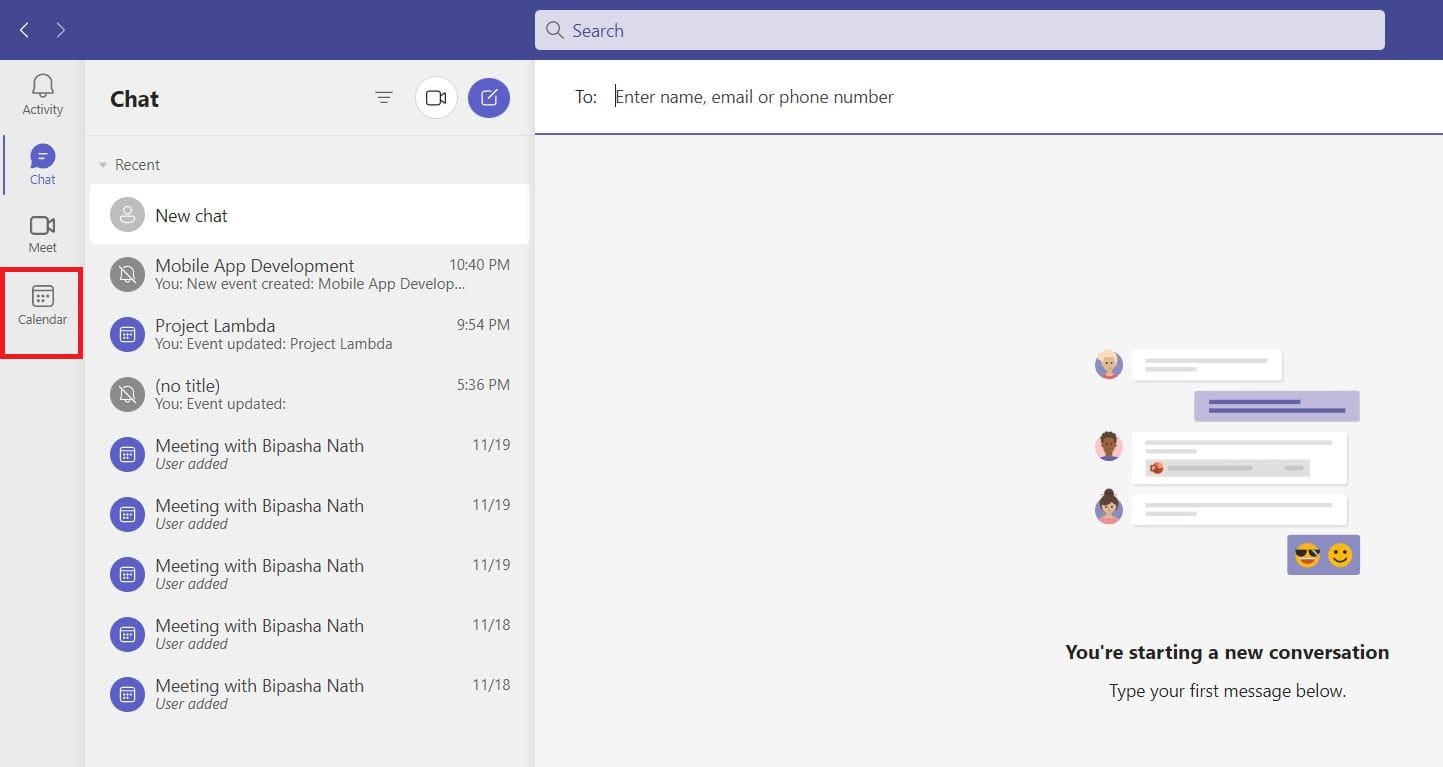
Kokoustietojen lisääminen
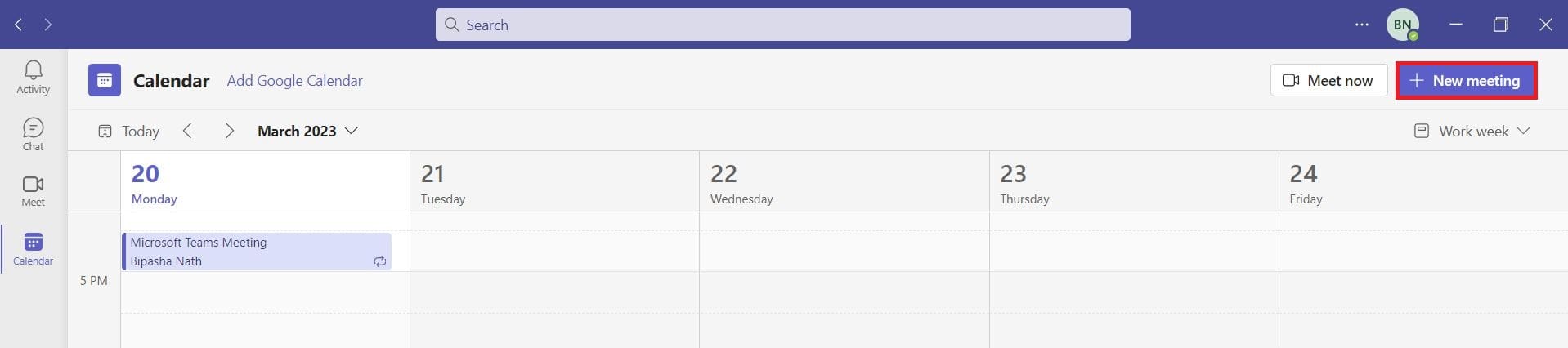
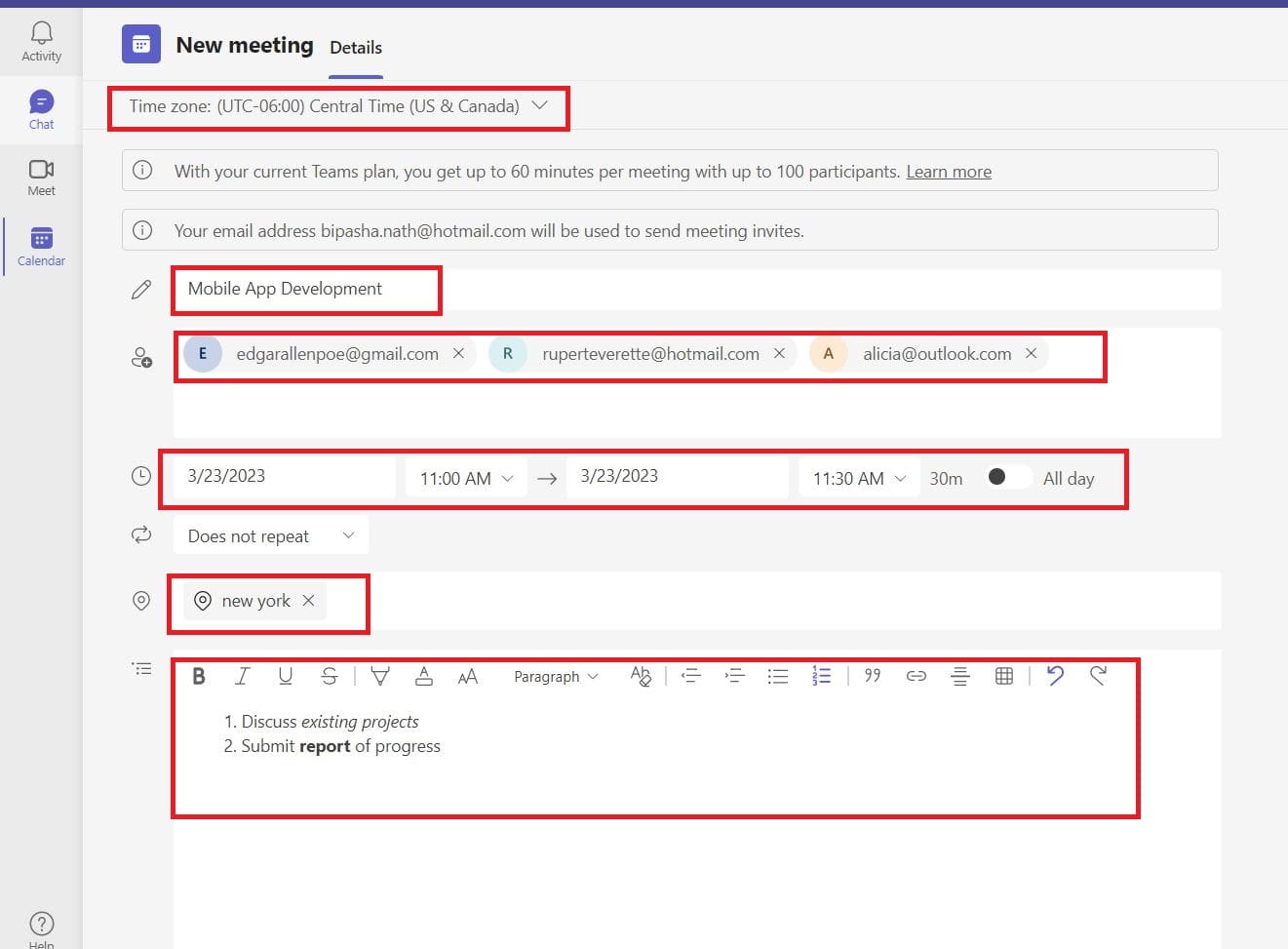
Toistuvan kokouksen perustaminen
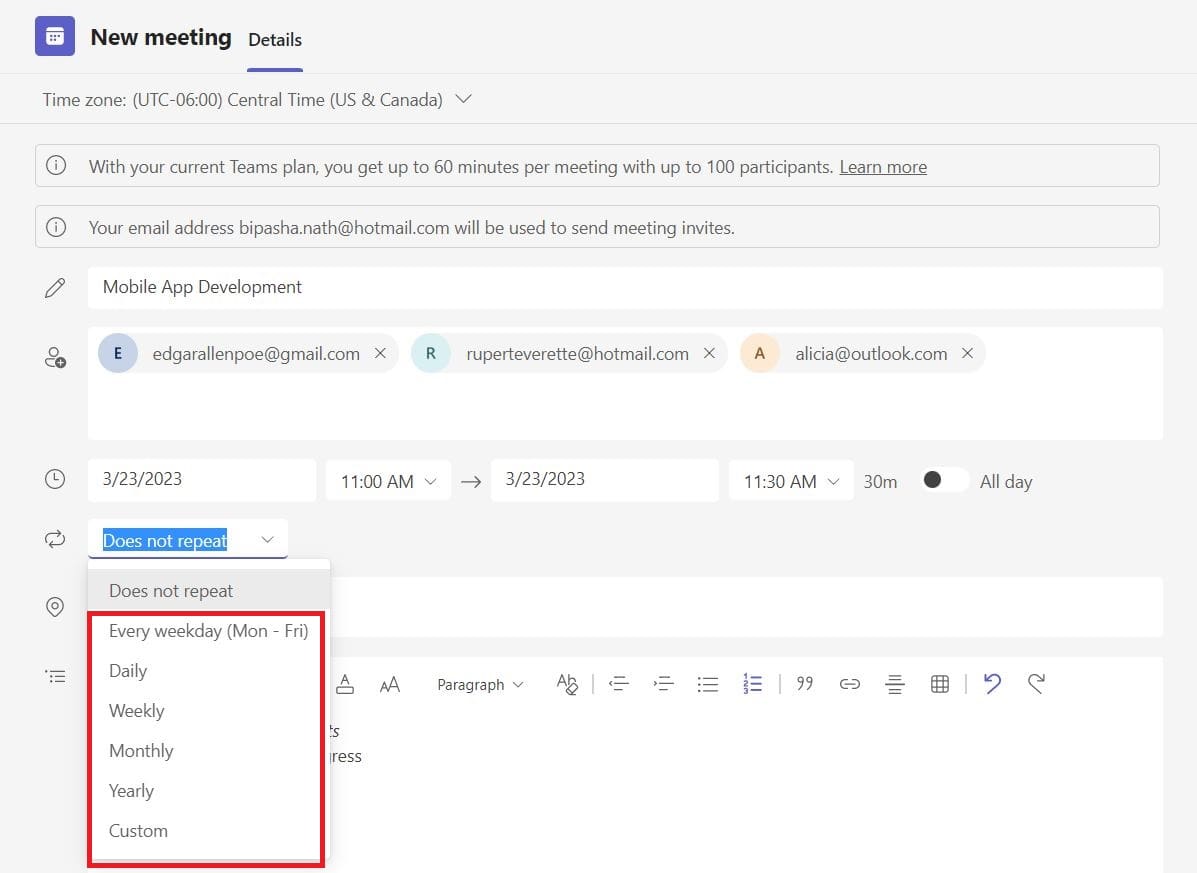
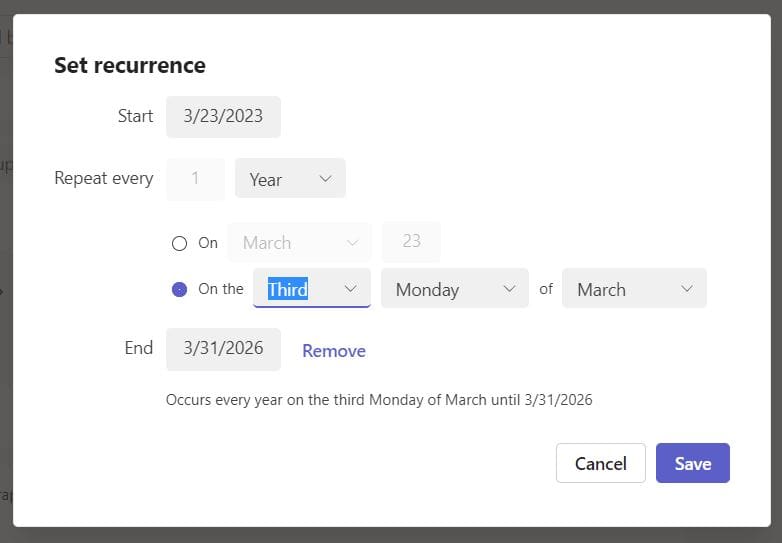
UKK toistuvista kokouksista Teamsissa
Kuinka asetat toistuvan kokouksen loppupäivämäärällä Teamsissa?
Asettaaksesi toistuvan kokouksen Teamsissa, sinun on aloitettava uuden kokouksen luominen. Kun teet niin, napsauta Ei toistu pudotusvalikkoa ja valitse jokin haluamasi vaihtoehto. Tämän jälkeen Aseta toistuvuustyökalu ilmestyy. Siellä näet Loppupäivämäärä-kentän. Aseta kursori tähän kenttään ja valitse loppupäivämäärä toistuville kokouksille.
Kuinka lisään jonkun toistuvaan tiimikokoukseen?
Siirry Teams-kalenteriisi löytääksesi toistuvien kokousten aikataulun. Napsauta kokousta ja napsauta sitten Muokkaa-painiketta. Valitse Muokkaa tapaamista lisätäksesi jonkun yhteen kokousinstanssiin tai valitse Muokkaa sarjaa lisätäksesi jonkun kaikkiin toistuviin kokouksiin. Lisää nyt ihmisiä kokouksen osallistujat-kentässä ja napsauta Lähetä päivitys.
Käytetäänkö toistuvissa Teams-kokouksissa samaa linkkiä?
Ei, jokaiselle toistuvalla Teams-kokoukselle on erilaiset kokouslinkit. Kuitenkin, jokaisen toistuvan kokouksen kokous-ID on sama. Joten ne, jotka haluavat liittyä toistuviin Teams-kokouksiin käyttämällä kokous-ID:tä, voivat tehdä sen helposti samalla ID:llä.
Johtopäätös
Monet organisaatiot käyttävät Microsoft Teamsia virallisissa kokouksissaan. Joskus virallisia kokouksia on järjestettävä säännöllisin välein, mikä on työlästä prosessia kenelle tahansa. Teams tarjoaa sinulle tämän sovelluksen ominaisuuden toistuvien kokousten perustamiseen auttamaan sinua tässä.
Tällä tavalla voit vähentää manuaalisesti kunkin kokouksen asettamiseen käytettävää aikaa. Olen lisännyt tähän vaivattoman ja ajankohtaisen menetelmän toistuvien kokousten asettamiseen Teamsissa. Tarvitsetko usein toistuvia kokouksia Teamsissa? Miten uskot, että tämä helppo menetelmä auttaa sinua asettamaan toistuvia kokouksia Teamsissa? Onko jotain, mitä haluaisit Microsoftin parantavan tässä ominaisuudessa? Kerro meille alla olevissa kommenteissa.
Älä myöskään unohda jakaa tätä artikkelia ystäviesi ja sosiaalisen median kanssa. Lue myös, kuinka ratkaista Teamsin virhe anteeksi, emme voineet yhdistää sinua.
Näetkö usein virheen "Anteeksi, emme voineet yhdistää sinua" MS Teamsissa? Kokeile näitä vianetsintävinkkejä päästäksesi eroon tästä ongelmasta heti!
Tarvitsetko toistuvien kokousten aikataulutusta MS Teamsissa samoille tiimin jäsenille? Opi, kuinka perustaa toistuva kokous Teamsissa.
Onko sinulla RAR-tiedostoja, jotka haluat muuntaa ZIP-tiedostoiksi? Opi, kuinka RAR-tiedosto muutetaan ZIP-muotoon.
Opi, kuinka korjata OneDrive-virhekoodi 0x8004de88, jotta pilvitallennuksesi toimisi jälleen.
Microsoft Teams ei tällä hetkellä tue kokousten ja puheluiden lähettämistä televisioon suoraan. Mutta voit käyttää näyttöpeilausohjelmaa.
Spotify voi olla ärsyttävä, jos se avautuu automaattisesti aina, kun käynnistät tietokoneesi. Poista automaattinen käynnistys seuraamalla näitä ohjeita.
Mietitkö, miten ChatGPT voidaan integroida Microsoft Wordiin? Tämä opas näyttää sinulle tarkalleen, miten se tehdään ChatGPT for Word -lisäosan avulla kolmessa helpossa vaiheessa.
Tällä hetkellä Microsoft Teams Live Events -tilanteissa anonyymiä kysymistä ei voi poistaa käytöstä. Rekisteröityneet käyttäjät voivat jopa lähettää anonyymejä kysymyksiä.
Tässä oppaassa näytämme, kuinka voit vaihtaa oletusarvoisen zoom-asetuksen Adobe Readerissa.
Ristik viittaukset voivat tehdä asiakirjastasi paljon käyttäjäystävällisemmän, järjestelmällisemmän ja saavutettavamman. Tämä opas opettaa sinulle, kuinka luoda ristik viittauksia Wordissä.







